工作中有很多的琐事,所以在系统中会同时运行多款软件,这样自己的电脑桌面就被占得满满的。通过点击;最小化”按钮来缩小窗口,操作会显得比较烦锁。所以最简单的方式就是:点击系统中的;显示桌面”按钮,这样系统就会自动把软件界面缩小,从而完整地显示出系统桌面中的所有信息。
新版本的Windows 7将;显示桌面”按钮移动到任务栏的右侧。当用户把鼠标移动到;显示桌面”按钮上的时候,就会通过透明的效果展示出软件界面的布局,并且可以显示出系统桌面的完整信息。当点击;显示桌面”按钮后,系统桌面就会立即出现在我们面前。再次点击;显示桌面”按钮后,软件窗口又可以恢复到先前的状态。
通常看电影的时候使用的是全屏播放,这个时候播放界面会将系统桌面完全盖住,所以;显示桌面”按钮就无法使用。这时按下快捷键Windows+D 键,就可以达到点击;显示桌面”按钮的效果。虽然通过快捷键"Windows+空格,,也可以达到查看桌面的效果,但是当用户把手一松,又马上返回到电影的播放窗口,所以这种方式只适合对系统桌面临时查看,不允许继续对系统桌面进行操作。 另外我们在运行软件程序的时候,常常遇到程序无法响应的情况。这个时候点击软件的;关闭”按钮,程序不会有任何反应。可以在任务栏上点击鼠标右键,然后在弹出的菜单中选择;显示桌面”命令,这样也可以快速地显示出系统桌面的情况。
 Win10暂停更新还是会更新的
Win10暂停更新还是会更新的 windows movie make保存后的视
windows movie make保存后的视 windows movie maker导出工程文
windows movie maker导出工程文 Windows Movie Maker给视频添加
Windows Movie Maker给视频添加 windows movie maker保存为视频
windows movie maker保存为视频 AMD Ryzen 7 PRO 6850U 和 Ryzen
AMD Ryzen 7 PRO 6850U 和 Ryzen 支付宝怎么取消刷脸登录
支付宝怎么取消刷脸登录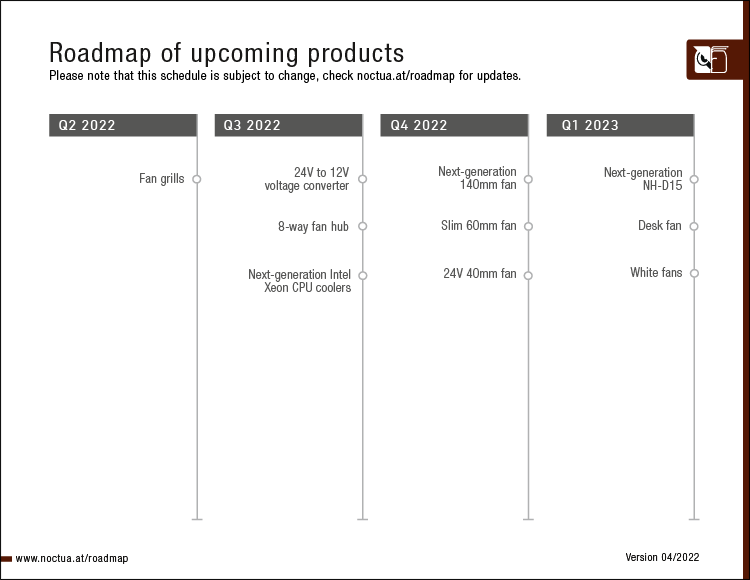 Noctua推迟发布新NH-D15和白
Noctua推迟发布新NH-D15和白 首款 Snapdragon 8 Gen 1 Plus 手
首款 Snapdragon 8 Gen 1 Plus 手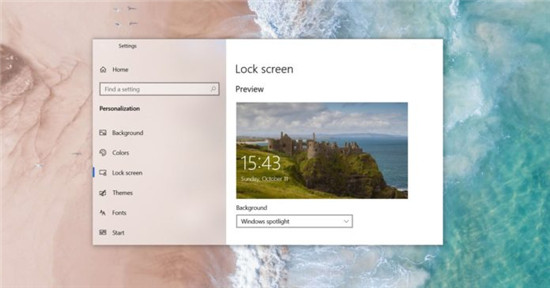 Windows10 2009终于获得桌面焦
Windows10 2009终于获得桌面焦 今年不再有Windows10 Inside
今年不再有Windows10 Inside 网购危机,木马入侵所造
网购危机,木马入侵所造 云闪付可以交社保吗?云闪
云闪付可以交社保吗?云闪 原神迪奥娜技能详细解析
原神迪奥娜技能详细解析 梦幻模拟战手游SP雪莉怎么
梦幻模拟战手游SP雪莉怎么 《怪物猎人崛起》最终b
《怪物猎人崛起》最终b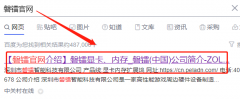 磐镭AMD显卡官网
磐镭AMD显卡官网 显卡天梯图介绍
显卡天梯图介绍 解决Windows 10上portcls.sys蓝
解决Windows 10上portcls.sys蓝 RX5500XT显卡参数评测大全
RX5500XT显卡参数评测大全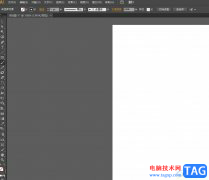 illustrator用画笔画直线的教
illustrator用画笔画直线的教 WPS演示文稿电脑版导入视
WPS演示文稿电脑版导入视 Excel表格没有工作簿视图的
Excel表格没有工作簿视图的 WPS Word文档中插入PPT文件的
WPS Word文档中插入PPT文件的 华为mate50刷机教程
华为mate50刷机教程 qq名片背景图取消了怎么恢
qq名片背景图取消了怎么恢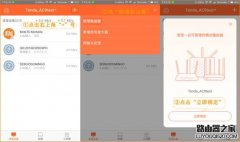 如何使用腾达路由APP管理
如何使用腾达路由APP管理 人员密集场所高密度无线
人员密集场所高密度无线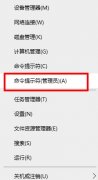
在Win10系统中,用户有时要打开管理员命令提示符,其实打开Win10命令提示符的方法很多,那么接下来让我们一起看看win10电脑命令提示符技巧打开方法的详细内容吧!...
34390 次阅读
刚安装好windows10系统的用户,打开xbox控制台小帮手,却出现了xbox控制台小帮手无法登陆0x404提示,那么接下来我们一起看看详细的xbox控制台小帮手无法登陆0x404解决方法吧!...
56120 次阅读

魔兽争霸(war3)游戏是一代人的记忆,现在电脑配置越来越好,最近很多小伙伴问分辨率是不是越高越好,其实不然,分辨率高并不代表图像越清晰,这和屏幕有很大关系,屏幕材质好画质才会越...
47426 次阅读
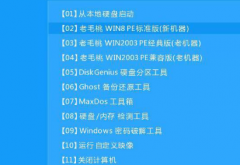
最近有小伙伴反应自己下载了win10镜像文件,但是却不知道该如何安装,这可怎么办呢?其实我们可以制作一个U盘启动盘,使用U盘进行安装,今天小编带来了详细的解决步骤,具体的一起来看...
43097 次阅读

win11系统又有新的消息了,全新的版本将在明年的夏天更新将可以更加完美的兼容安卓app,下面就给你们带来了详细的信息一起来看看据悉Win112022正式版将在明年夏天发布可完美运行安卓软件内...
17809 次阅读
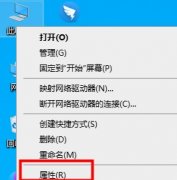
用部分用户已经使用了win10很长时间了,但是还是不知道win10硬件加速图形卡在哪,那么接下来让我们一起看看win10硬件加速图形卡的位置介绍吧!...
50150 次阅读
很多使用win10系统的用户发现,电脑进入睡眠模式以后,无法唤醒还一直处于黑屏状态,这是什么原因造成的呢?可能是系统电源管理和电源驱动发生冲突的后果,下面跟小编一起来看看解决方...
62105 次阅读
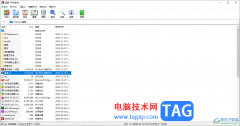
winrar成为很热门的一款压缩工具,为用户提供十分便利的压缩功能,将存放到电脑中的各种大文件进行压缩操作,从而来释放电脑内存的占用空间,而有些时候在使用该软件的过程中,会提示用...
10022 次阅读

有的用户可能会遇到在更新win11之后会建立一个新分区,这可能是因为我们在安装win11系统的时候,没有选择合适的分区,导致安装的时候直接安装到了新分区之中,这时候我们直接使用即可,...
98136 次阅读
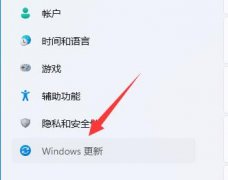
在更新win11后,系统可能会沿用之前的驱动,导致不兼容无法使用,无法上网的问题,那么win11网卡驱动怎么更新呢,其实只要打开设备管理器就可以了...
58226 次阅读

就在今年的12月11日,微软再次推送了对win10系统版本的更新,此次更新的版本号为win1019041,也就是对Windows10 20H1快速预览版和慢速预览版的更新。这次更新除了修复了之前出现的一些bug之外,还...
29755 次阅读
对网络服务器的恶意网络行为包括两个方面:一是恶意的攻击行为,如拒绝服务攻击,网络病毒等等,这些行为旨在消耗服务器资源,影响服务器的正常运作,甚至服务器所在网络的瘫...
112266 次阅读

win10系统早已经成熟稳定了,但是在使用过程中你是不是遇到了为什么同样型号配置的电脑别人使用起来就非常的流畅,但是你却连开机的速度都别别慢很多呢?这是因为系统中有很多你不使用...
95826 次阅读
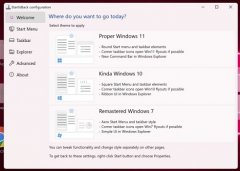
最近,大量的用户反馈win11系统任务栏中的任务被合并了,无法同时在下方开启多个任务,非常不方便。因此想要知道如何解决这个问题,其实我们可以通过第三方软件来解决,无法在系统中进...
875269 次阅读
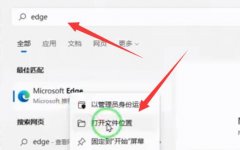
win11的edge浏览器由于没有internet选项,所以很难找到主页怎么设置,导致我们不清楚win11浏览器变成360怎么改回来,其实只要删除快捷方式就可以了。...
38751 次阅读